供应链基础数据操作手册.docx
《供应链基础数据操作手册.docx》由会员分享,可在线阅读,更多相关《供应链基础数据操作手册.docx(32页珍藏版)》请在冰点文库上搜索。
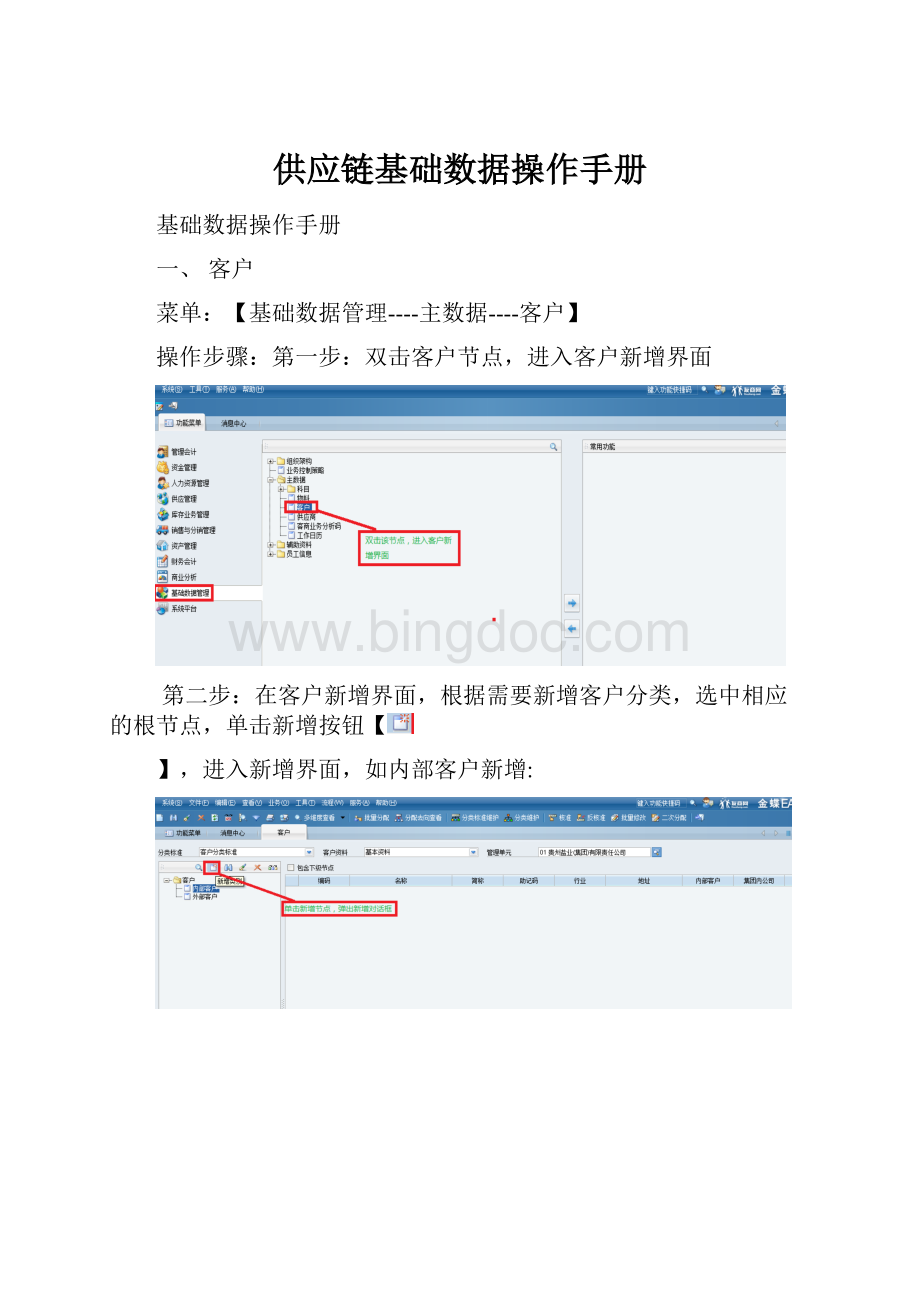
供应链基础数据操作手册
基础数据操作手册
一、客户
菜单:
【基础数据管理----主数据----客户】
操作步骤:
第一步:
双击客户节点,进入客户新增界面
第二步:
在客户新增界面,根据需要新增客户分类,选中相应的根节点,单击新增按钮【
】,进入新增界面,如内部客户新增:
第三步:
客户新增分类完成后,新增客户,双击工具栏上新增按钮【
】,进入新增界面
在客户新增界面,需维护【基本资料】及【财务资料】页签,相关信息填写完成后,单击工具栏上的保存【
】按钮,即完成客户新增操作
第四步:
客户核准,选中需核准的客户资料,单击工具栏上的核准按钮,即完成客户核准
第五步:
客户分配,单击工具栏上的批量分配按钮,进入客户分配界面
在客户分配界面,选中相应的公司,相应的客户,单击工具栏上的保存按钮,即完成客户分配
二、供应商
菜单:
【基础数据管理-----主数据----供应商】
操作步骤:
第一步:
双击供应商节点,进入供应商新增界面
第二步:
在供应商新增界面,选中相应的分类,单击工具栏上的新增【
】按钮
在供应商新增界面,需维护【基本资料】及【财务资料】页签,底色为黄色的部分为必填项,填写完想关信息后,单击工具栏上的保存【
】按钮,完成供应商新增
第三步:
供应商核准,选中需核准的供应商资料,单击工具栏上的核准按钮,即完成供应商核准
第四步:
供应商分配,单击工具栏上的批量分配按钮,进入供应商分配界面
在供应商分配界面,选中相应的公司,相应的供应商,单击工具栏上的保存按钮,即完成供应商分配
三、物料
菜单:
【基础数据管理—主数据—物料】
第一步:
双击打开物料节点
第二步:
新增物料
第三步:
在物料新增时,编码、名称为必填项,
第四步:
物料基本资料页签的写,物料基本分类、基本计量单位为必填项
栏位名称
属性描述
是否必须
物料编码
1、物料编码是物料在一个组织内标示唯一的ID,在集团范围内不可重复,不可为空;保存和导入的时候系统会校验;
是
2、系统启用编码规则后,物料新增需要按照编码规则来显示编码,保存和导入需要判断唯一性。
物料名称
物料的名称。
允许用户输入任意不会引起系统产生歧义的字符,是否允许重复和唯一性检查由参数来控制。
(最大长度256个字符)
是
简称
物料的简称,允许用户输入任意不会引起系统产生歧义的字符,不须作合法性检查。
否
规格型号
物料规格信息,手工录入。
否
别名
用户自定义文本信息。
否
外文名称
用户自定义文本信息。
否
助记码
方便物料录入的一些短码,由数字、字母、汉字等组成,也可以加入/’-等特殊字符。
如果录入了助记码,则初始化、单据录入、盘点时,在代码栏内录入助记码,则系统可以根据助记码自动提示符合条件的物料。
唯一性和重复性校验由参数控制。
否
物料基本分类
物料分类F7,
是
基本计量单位
为物料指定基本计量标准,必须选择某个计量单位组内的计量单位作为物料的基本计量单位。
该物料一旦发生了业务被使用,则不能再更改。
是
辅助计量单位
指定物料的辅助计量标准,主要是指跟基本计量单位无固定换算关系的计量单位。
用于有双重或多重计量标准的物料。
如钢材,既要求统计重量,也要求统计长度。
采用辅助计量单位以后,在库存管理中需要同时保存基本计量单位和辅助计量单位的数据。
注意辅助计量单位和基本计量单位不能在同一个计量单位组;由用户自定义单位之间的转换关系;(默认1:
1)
否
1、辅助计量单位与基本计量单位一样参与供需链的整个过程,包括初始化、入库、出库、盘点等。
2、 如果辅助计量单位与基本计量单位有换算关系,则初始化、出入库单据录入及盘点时,系统可以根据基本计量单位的数量自动换算辅助计量单位的数量,该数量可以修改。
物料组
物料的分组是CU层次统一的,物料可以挂在某个物料分组下面,也可以不属于任何分组,物料组下面可以包含更明细的物料分组和其他物料。
是
数量精度
确定物料在单据和报表中数量所显示的小数位数长度,来源计量单位精度,最大8位,最小为0;用户根据需要设定。
可以随时修改,数量精度修改了以后,必须在业务系统处理中立刻体现出来这种更改并使之有效。
小数位数最大长度8位。
有业务发生后,精度只允许改大,不允许改小。
是
单价精度
确定物料在单据和报表中单价所显示的小数位数长度,用户根据需要设定,可以随时修改,单价精度修改以后,必须在业务系统处理中立刻体现出来这种更改并使用有效。
(单价小数位数最大长度8,默认6)
是
有业务发生后,精度只允许改大,不允许改小。
条形码
手工录入。
目前没有引用,供后续条形码管理使用;
否
毛重
物料的重量,用于运输管理时,车辆的安排。
(数值型,最多保留10位小数),目前仅作为参考信息使用,供后续运输管理和车辆管理使用;
否
净重
物料的重量,用于运输管理时,车辆的安排。
(数值型,最多保留10位小数),目前仅作为参考信息使用,供后续运输管理和车辆管理使用;
否
重量单位
根据预设的计量单位进行选择。
录了毛重或者净重时,重量单位为必录项(数值型,最多保留10位小数),目前仅作为参考信息使用,供后续运输管理和车辆管理使用;
否
长度
物料的长度,用于运输管理时,车辆的安排。
(数值型,最多保留10位小数),目前仅作为参考信息使用,供后续运输管理和车辆管理使用;
否
宽度
物料的宽度,用于运输管理时,车辆的安排。
(数值型,最多保留10位小数),目前仅作为参考信息使用,供后续运输管理和车辆管理使用;
否
高度
物料的高度,用于运输管理时,车辆的安排。
(数值型,最多保留10位小数),目前仅作为参考信息使用,供后续运输管理和车辆管理使用;
否
体积
系统根据长度*宽度*高度进行自动计算。
(数值型,最多保留10位小数),目前仅作为参考信息使用,供后续运输管理和车辆管理使用;
否
长度单位
根据预设的计量单位进行选择。
录了长度、宽度、高度或者体积时,长度单位为必录项,目前仅作为参考信息使用,供后续运输管理和车辆管理使用;
否
工程图号
图号标识提供物料设计说明的工程设计文件编号。
用户可以自定义编号;
否
创建公司
显示新增该记录时,当前组织(公司)的名称;
是
辅助属性类别
物料辅助属性F7,如果物料选择了辅助属性类别,则该物料就为辅助属性管理的物料;单据中物料辅助属性栏位就为必录项;报表中该物料的辅助属性也需要显示正确;
否
序列号计量单位
序列号管理的物料将使用该栏位的计量单位;该计量单位可以和基本计量单位是同一个计量单位组,也可以不是计量单位组
否
是否检斤
特殊行业使用,如钢铁行业,默认不勾选;
否
是否外协件
勾选后,物料在委外管理模块可以看到并可以使用,默认不勾选;
否
注册商标
文本信息,用户手工录入,目前仅作为参考信息,供后续使用;
否
使用物料与辅助属性关系表
勾选后,该物料的辅助属性的所有改动都会更新辅助属性关系表;
否
第五步:
物料财务资料页签的填写,物料基本分类、基本计量单位为必填项
栏位名称
属性描述
是否必须
财务组织
财务组织F7,设置财务组织后,该物料统一在该财务组织下进行财务核算;
是
财务组织名称
选择财务组织后,保存,自动该财务组织的名称,用户不可编辑;
单位标准成本
主要用于标准成本法的分析计算。
用户定义。
(金额型,两位小数)定义后,单据中自动带出。
否
记账分类
记账分类F7列表选择,定义一组相关物料的财务记账属性,这个分类方法由用户自定义。
否
核算类别
外购/委外/自制;外购用于普通的外购物料核算;委外用于委外物料的核算;自制一般为制造使用;
计价方法
应用于物料的出库计价核算,是物料发出结转物料成本所采用的计价方法,系统根据财务制度规定了多种方法,可以在下拉框中进行选择。
计价方法一旦确定,不能随意修改,除非进行结转新帐套处理。
系统处理日常收发事务,根据该物料所选定的计价方法,通过物料核算系统进行成本核算、生成凭证等管理,并统一将业务资料按规则自动形成财务信息,传入总账系统。
有业务发生后,不允许修改计价方法。
是
枚举类型属性,加权平均法、实时移动加权平均法、先进先出法,标准成本法、个别计价法。
创建人
创建该财务属性的用户名称
是
财务页签资料维护使用注意事项:
1记账分类计价方法和核算类别确定,物料一旦使用,就不允许更改;
第六步:
物料采购资料页签的填写
栏位名称
属性描述
是否必须
业务属性组织
采购组织F7,物料设置了采购组织,则在主业务组织为该采购组织的单据中可见该物料,并可以使用;
是
采购组织名称
选择采购组织后,自动显示采购组织名称;用户不可编辑;
是
采购策略
用户自定义录入文本信息
采购员
人员F7,
否
主供应商
供应商F7,用户可以通过该栏位为该物料设定第一供应商;
否
采购计量单位
物料在主业务组织为采购组织的单据中,选择物料后所显示的计量单位,注意该计量单位必须是基本页签中基本计量单位所在计量单位组中的一个;
是
指定采购组织
采购组织F7,目前这个栏位的信息在单据中没有携带,供后续开发使用;
否
允许退货
默认勾选。
表示该物料允许退货;不勾选表示不允许退货;
否
不控制数量
默认不勾选。
勾选后,单据中使用该物料,分录中的不控制数量自动勾选;
否
不控制时间
默认不勾选。
勾选后,单据中使用该物料,分录中的不控制时间自动勾选;
强制启用货源清单
默认不勾选。
勾选时和参数是否强制使用货源清单一起来使用;
否
强制启用供货价格
默认不勾选。
勾选时和参数是否强制使用供货价格一起来使用;
否
收货超收比例
0-100%,采购订单-采购入库中,做数量控制;不控制数量选项不勾选的时候才能编辑;
否
收货欠收比例
0-100%,采购订单-采购入库中,做数量控制;不控制数量选项不勾选的时候才能编辑;
否
收货可提前天数
用户自定义设置收货可提前天数,订单-收货时会进行收货日期校验;不控制时间选项不勾选的时候才能编辑;
否
收货可推后天数
用户自定义设置收货可推后天数,订单-收货时会进行收货日期校验;不控制时间选项不勾选的时候才能编辑;
否
参考价格
用户自定义;设置后,采购订单/采购合同/采购申请单中选择物料后会将参考价格带出;
否
最高限价
此物料允许的最高价格(本位币),默认为空,表示不限价(数值型,小数位数根据前面的单价精度属性来决定),设置后,如果参数启用采购订单最高限价控制为是,则在采购订单中输入大于最高限价的值时给出提示;
否
生产厂家
用户自定义文本信息
否
场地
用户自定义文本信息
否
优质优价
默认不勾选,勾选后,该物料的价格由质检单计算得出的价格反写采购入库单的采购价格;
否
采购检验
默认不勾选,勾选表示该物料采购入库需要质检;
否
采购组
采购组F7,设置后在某些单据中选择该物料自动带出采购组;
否
质检组织
为物料指定一个质检组织;在主业务组织为采购组织的单据中,使用该物料能自动带出质检组织;
否
第六步:
物料销售资料页签的填写
栏位名称
属性描述
是否必须
业务属性组织
销售组织F7,物料设置了销售组织,则在主业务组织为该销售组织的单据中可见该物料,并可以使用;
否
销售组织名称
选择业务组织后自动显示销售组织名称;
否
ABC分类
对物料的重要性进行分类的一种方法,最重要的是A类,普通的是B类,次要的是C类。
字符型,目前没有单据和报表引用这里的数据,供后续开发使用;
否
销售计量单位
物料在主业务组织为销售组织的单据中,选择物料后所显示的计量单位,注意该计量单位必须是基本页签中基本计量单位所在计量单位组中的一个;
是
最低销售量
目前没有做相关控制,供后续开发使用;
否
税种
来源税务资料F7;
否
税率
这里设置税率后,销售订单选择物料后,自动带出税率;
否
参考售价
普通售价(本位币),做订单的时候如果在价格资料中找不到相应的价格资料,可以取这个参考售价。
(数值型,小数位数根据前面的单价精度属性来决定)
否
质检组织
为物料指定一个质检组织;在主业务组织为销售组织的单据中,使用该物料能自动带出质检组织;
否
内部交易加成比例
内部交易时,使用内部交易价;
否
发货超收比例
设置比例后,销售订单-销售出库将做相关的数量控制;
否
发货欠收比例
设置比例后,销售订单-销售出库将做相关的数量控制;
否
发货可提前天数
设置数值后,销售订单-销售出库将做相关的日期控制;
否
发货可推后天数
设置数值后,销售订单-销售出库将做相关的日期控制;
否
允许退货
默认勾选,表示该物料允许退货,不勾选表示物料不允许退货,退货时作相关提示;
是
以销定购
勾选后,销售订单选择该物料,可以下推采购订单;默认不勾选;
否
退货根据检验结果入库
默认不勾选,勾选表示退货时,物料需要通过质检才能退货入库;
否
销售退换免检
默认勾选,表示销售退货不需要质检就可以直接退货入库,不勾选,需要经过质检才能退货入库;
否
发货检验
默认不勾选,勾选表示发货前需要通过质检才能发货;
否
第六步:
物料库存资料页签的填写
栏位名称
属性描述
是否必须
库存组织
库存组织F7,物料设置了库存组织,则在主业务组织为该库存组织的单据中可见该物料,并可以使用;
是
库存组织名称
选择库存组织后,自动显示库存组织名称,不可编辑;
是
库存管理
物料是否进行库存管理。
如服务、固定资产等。
默认为是。
是
允许负库存
选中表示允许该物料存在负库存,否则不允许。
如果是不允许负库存,即使使用,也可以随时更改为允许负库存;如果是允许负库存,需要判断该物料在该库存组织中目前是否存在负库存,如果存在则不允许更改;不存在负库存则允许修改;
否
使用批号管理
暂时未使用,供后续开发使用;
否
批次管理
勾选后,该物料需要进行批次管理,单据中批次栏位需要录入批次信息,单据报表查询,批次栏位需要显示正确的批次信息;
否
条码管理
暂时未使用,供后续开发使用;
否
使用序列号管理
勾选后,必须在出入库单据录入、初始化及盘点时在“序列号”栏录入相应序列号信息。
否
组合件
是则进行序列号管理,默认为否
否
保质期管理
保质期管理建立在批次管理的基础上。
只有进行了批次管理,才允许进行保质期的管理。
也就是说此选项是“是”,则“是否批次管理”一定是“是”。
选择为”是”时,出入库单据录入时才可以录入相应的生产和到期日信息,才可以记录到库龄分析表及保质期分析表。
否
检验
否
ABC分类
对物料的重要性进行分类的一种方法,最重要的是A类,普通的是B类,次要的是C类。
字符型
否
库存计量单位
物料在主业务组织为库存组织的单据中,选择物料后所显示的计量单位,注意该计量单位必须是基本页签中基本计量单位所在计量单位组中的其中一个;
是
安全库存量
为了维持生产的正常进行所储备的安全储量;再订货点运算中需要使用到这里的数据;
否
最高库存量
用户自定义该物料的一个最高库存量,
否
最低库存量
用户自定义该物料的一个最低库存量,
否
库存计划员
人员F7;
否
保质期
用户为物料设置的保质期限,用户手工录入,可以随时修改。
系统根据该期限在单据录入时提供到期日的自动计算功能,自动计算的到期日用户可以修改。
保质期管理勾选才可以编辑;
否
保质期单位
日/月/年;
否
入库失效提前期
设定此参数是避免物料在入库后,马上过期的情况发生。
对于入库,如果物料的剩余有效保质期=(到期日期-当前时间)小于失效提前期,则根据“保质期控制方式”的强度,限制其入库。
该提前期需要大于零。
否
出库失效提前期
设定此参数是避免物料在出库后,马上过期的情况发生。
对于出库,如果物料的剩余有效保质期=(到期日期-当前时间)小于失效提前期,则根据“保质期控制方式”的强度,限制其出库。
该提前期需要大于零.
控制出库失效提前期小于入库失效提前期。
否
预警提前期
对于保存在库存中的物料,需要对即将过期的部分进行预警提示,是通过预警分析报表完成,通过该提前期确定哪些物料进行预警提示。
该提前期需要大于零,预警提前期小于“入库失效提前期”和大于“出库失效提前期”
否
提前期单位
日/月/年;
否
库存下限天数
物料在仓库中的下限天数。
否
库存上限天数
物料在仓库中的上限天数。
否
最大周转天数
存货的最大周转天数。
否
出库优先方式
按批号先后顺序/按批次先进先出/按批次后进先出/近效期,其中按批号先后顺序没有做相关控制,在出库匹配批次时,按批次先进先出处理;
否
最小包装量
出入库的最小按仓存计量单位的数量。
否
默认仓库
为物料设置一个默认仓库,单据中使用该物料可以自动带出仓库;注意:
物料存放分配中设置或者修改了默认仓库,也会更新这里的值;
否
目标周转天数
自定义物料的周转天数
否
减价比例
自定义百分比,内部交易使用;
否
质检组织
为物料指定一个质检组织;在主业务组织为库存组织的单据中,使用该物料能自动带出质检组织;
否
四、车辆
菜单:
【基础数据管理—辅助资料—自定义核算项目】
第一步:
双击自定义核算项目节点,进入车辆新增界面
第二步:
在车辆新增界面,选中车辆,单击工具栏上的新增按钮
第三步:
在车辆新增界面,编码与名称为必填项,填写完成后单击工具栏上的保存【
】按钮,即完成新增
五、地址簿
菜单:
【基础数据管理—辅助资料—地址簿】
第一步:
双击地址簿节点,进入地址新增界面
第二步:
选中自己所在的公司,单击工具栏上的新增按钮,新增自己公司资产存放地点
第三步:
在地址新增界面,地址编码与地址名称为必填项,填写完相关信息后,单击工具栏上的保存按钮,即完成新增